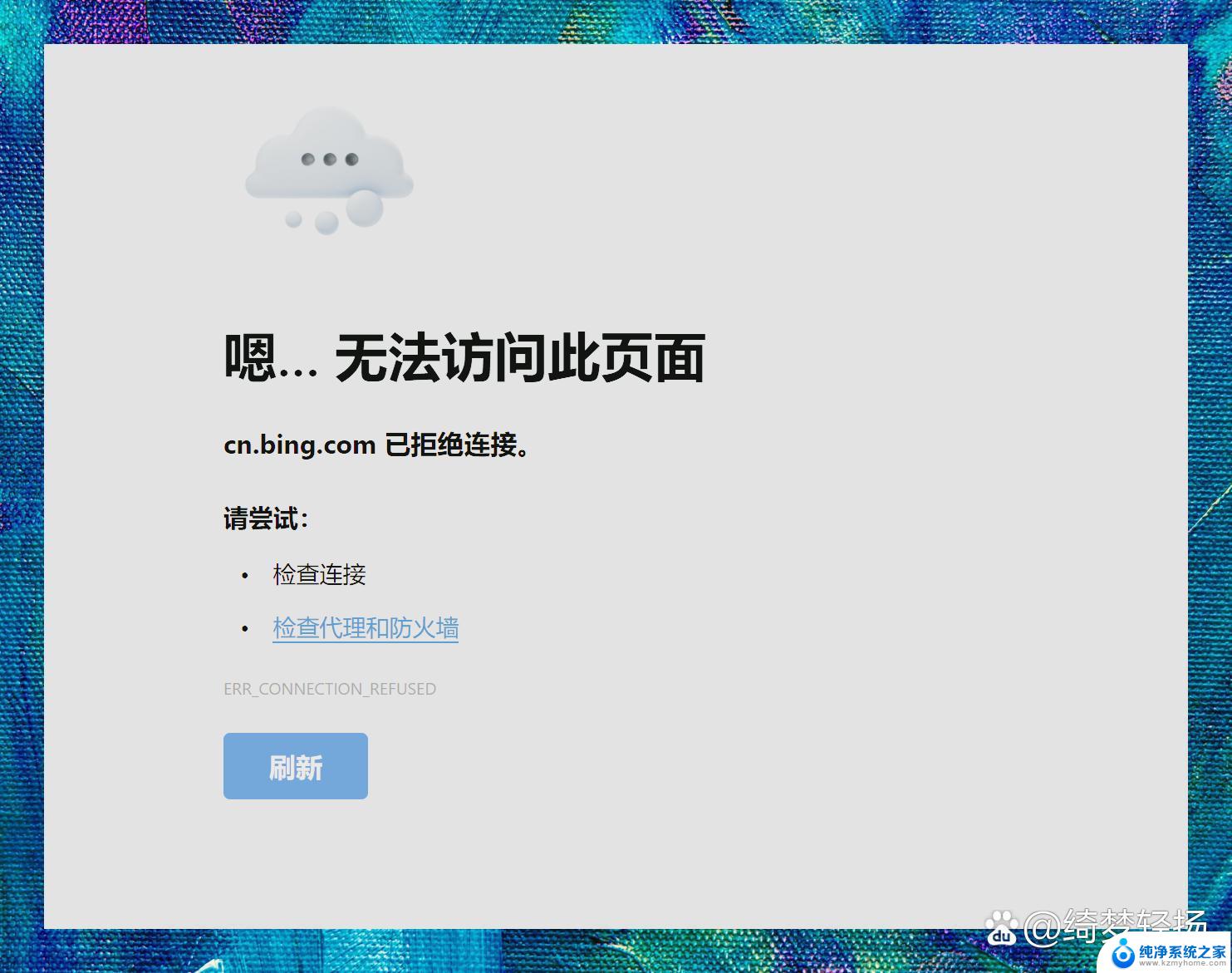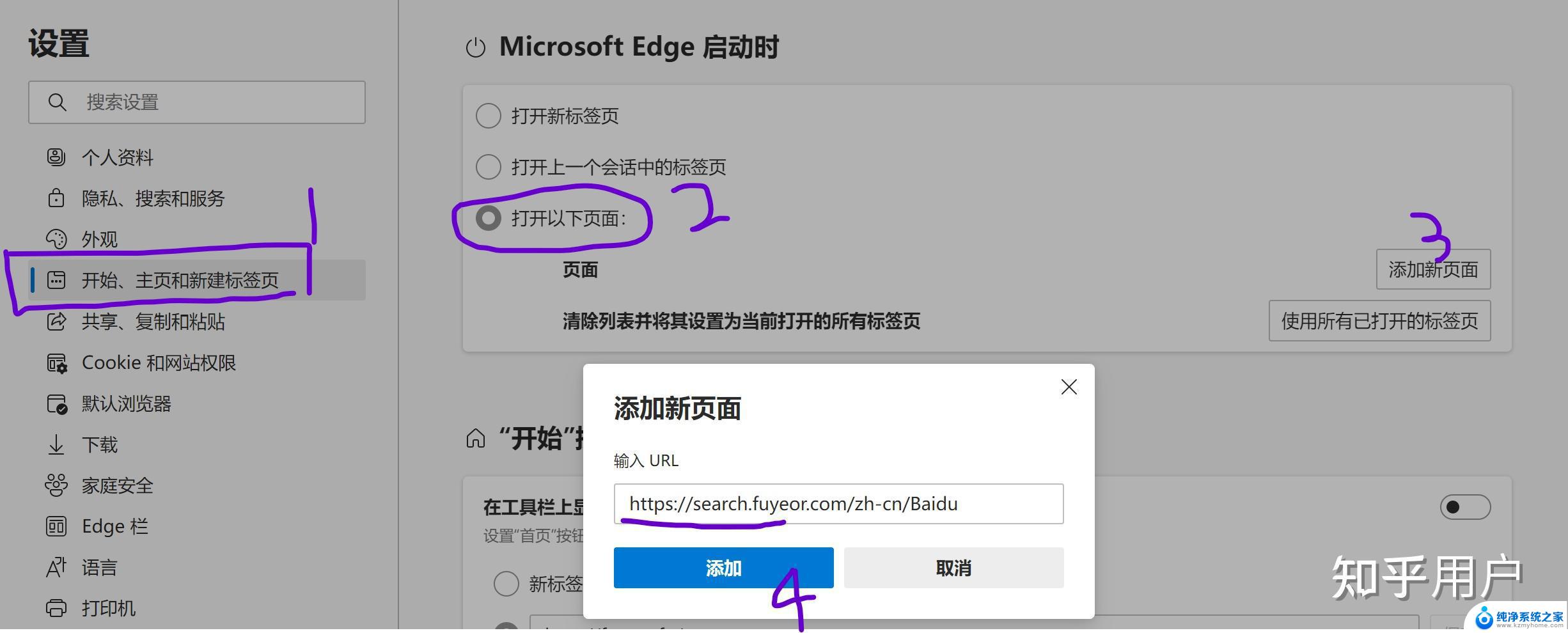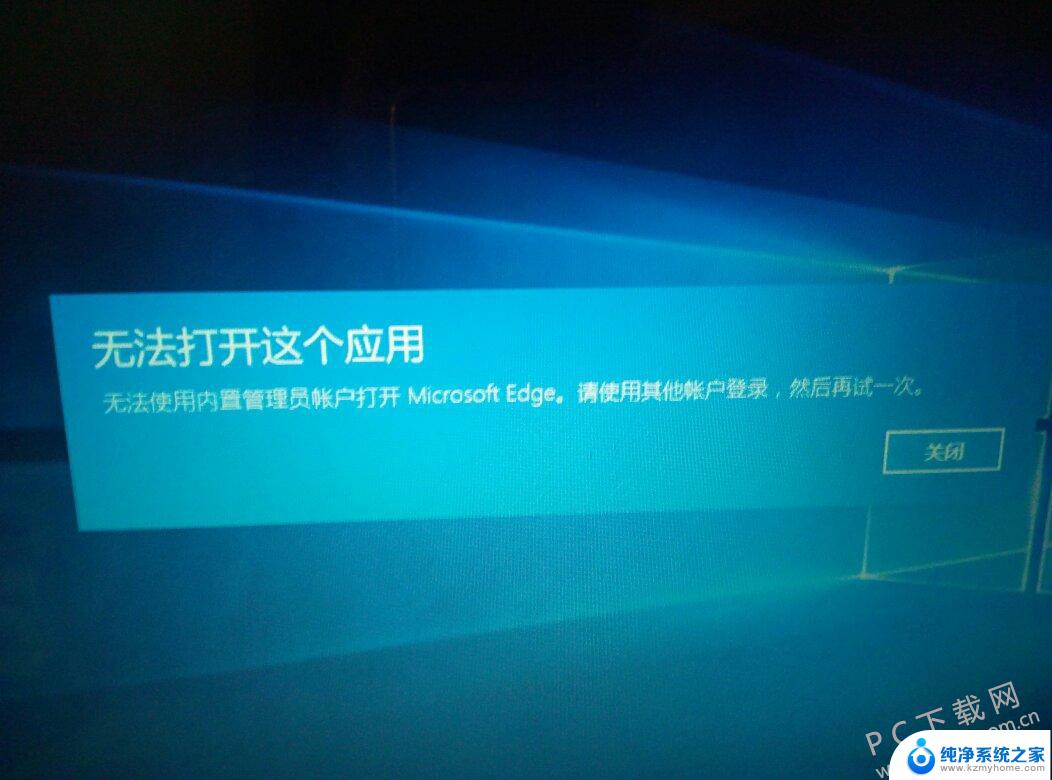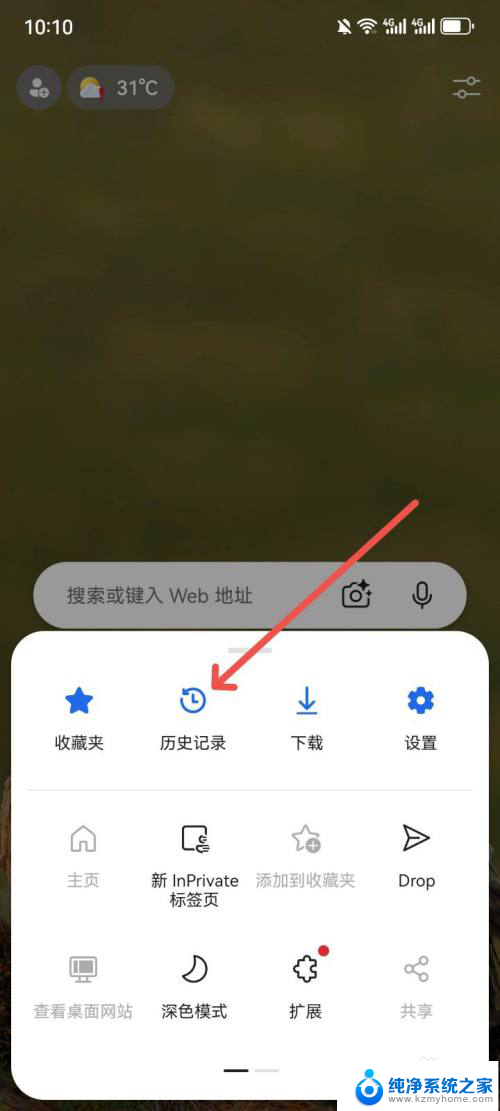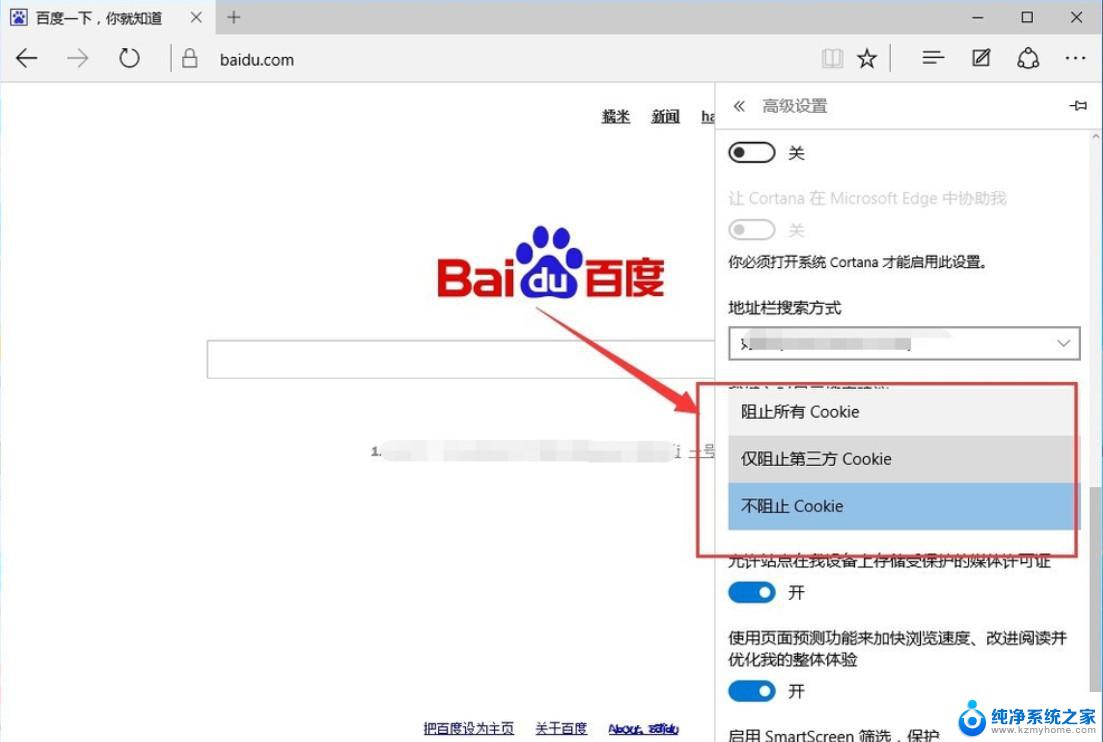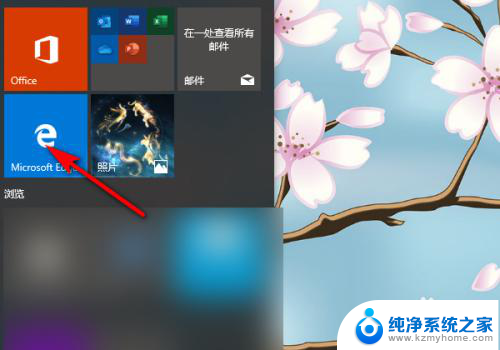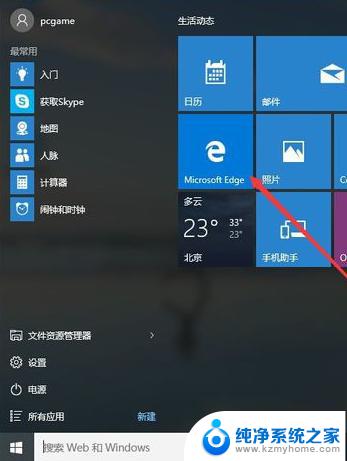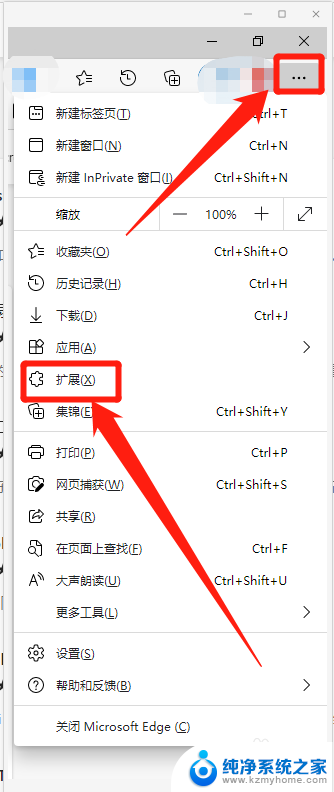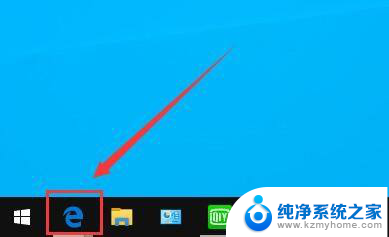win10edge浏览器闪退修复 Win10电脑自带浏览器(Edge)闪退解决方法
更新时间:2023-10-31 14:53:49作者:jiang
win10edge浏览器闪退修复,随着科技的不断发展,Win10操作系统已成为我们日常生活中不可或缺的一部分,一些Win10用户可能会遇到一个令人头疼的问题——Edge浏览器的闪退。当我们正准备浏览网页或进行在线工作时,突然浏览器无故关闭,不仅影响了工作效率,也让我们感到困扰。如何解决这个问题呢?本文将为大家介绍一些修复Win10自带浏览器(Edge)闪退的有效方法,帮助大家摆脱这一困扰。
步骤如下:
1.在Win10搜索框输入Microsoft Edge
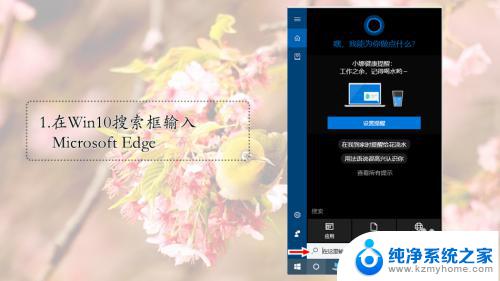
2.鼠标右键Microsoft Edge浏览器
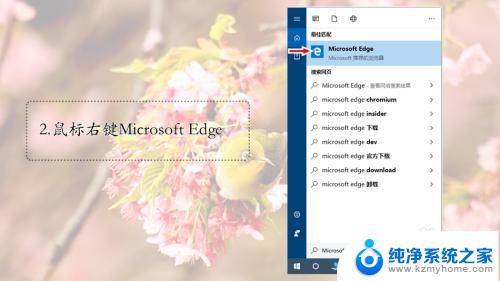
3.在弹窗点击应用设置
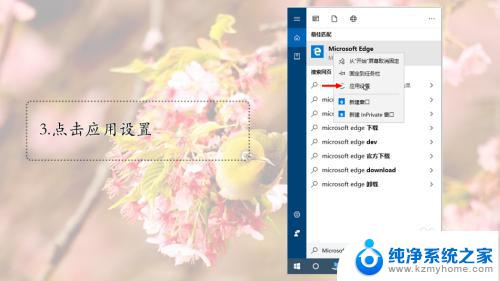
4.在Microsoft Edge浏览器设置里找到重置
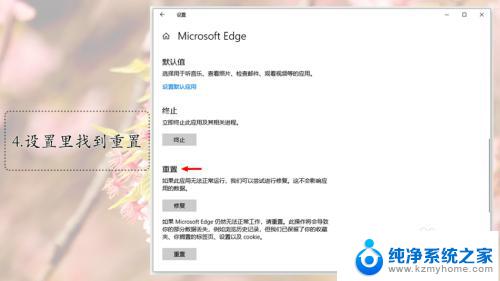
5.点击重置下面的修复按钮
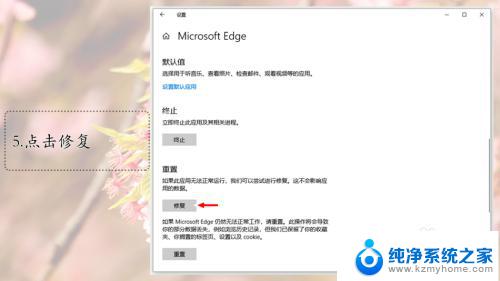
6.如果还没解决,继续点击重置下面的重置按钮
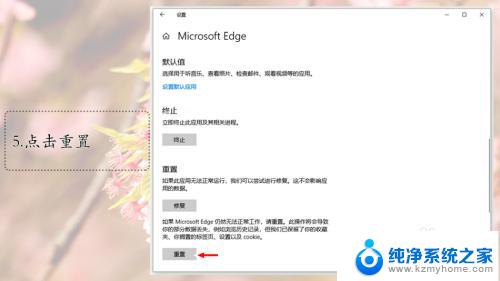
以上是win10edge浏览器闪退修复的全部内容,如您遇到此问题,请按照小编提供的方法进行解决。希望这些内容对您有所帮助!